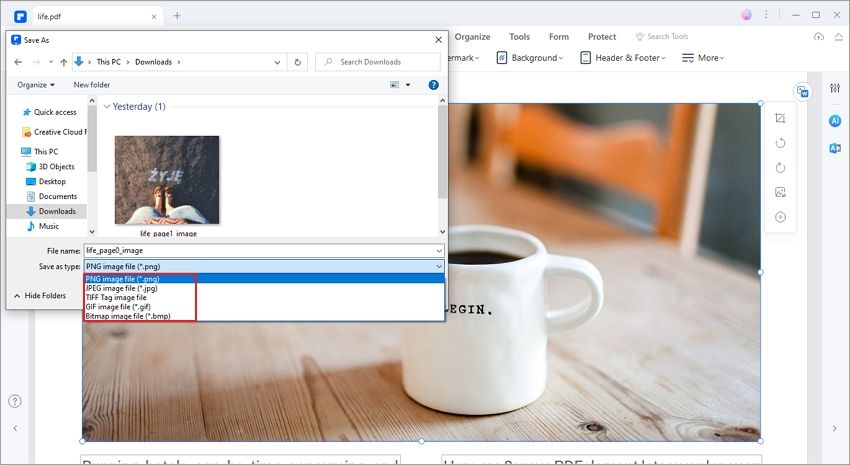Когда вы просматриваете важный документ в офисе, вам может понравиться определенная иллюстрация в документе. Если вы собираетесь представить документ на встрече с коллегами, то, вам может понадобиться данная иллюстрация для более детального ознакомления зрителей с темой. В таком случае вы можете сохранить имеющееся изображение в файле Google Doc. В этой статье представлено подробное руководство о том, как скачать изображение из Google Doc и представить его на других форумах для многократного использования.
Как скачать изображение из документа Google?
Google Docs содержит множество впечатляющих функций и обеспечивает пользователям такой же опыт создания документов, как и в любой другой популярной платформе обработки текстов. Впрочем, когда дело доходит до скачивания изображения в определенный Google документ, он предлагает пользователям очень простую систему, которая позволяет им легко сохранить изображение для личного пользования. Чтобы понять различные способы, которые помогут скачать изображение из Google Doc, необходимо ознакомиться с приведенными ниже методами.
Способ 1. Использование Google Keep
Шаг 1: Google предлагает функцию "Keep", которая помогает пользователям делать различные заметки в имеющихся документах. Открыв файл doc, нужно перейти к определенному изображению и щелкнуть на нем правой кнопкой мыши, чтобы в выпадающем меню появилась опция "Сохранить в блокнот Keep".
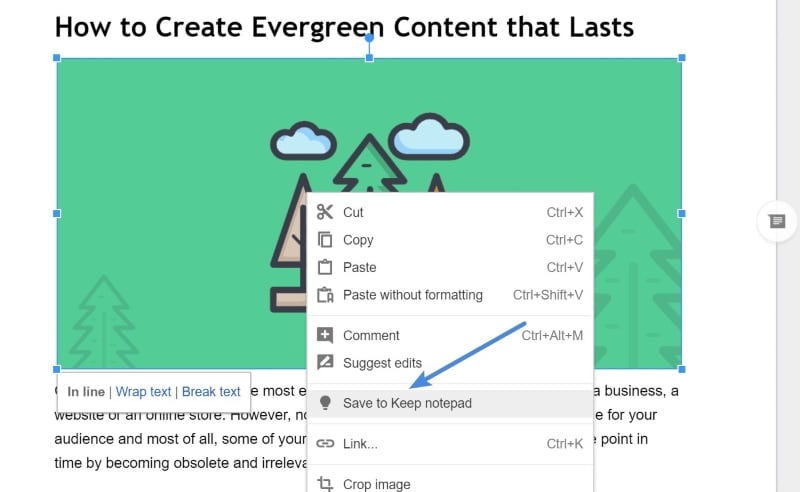
Шаг 2: Изображение появится на панели в правой части экрана. Щелкните правой кнопкой мыши на изображении и выберите опцию "Сохранить изображение как...", чтобы завершить его сохранение.
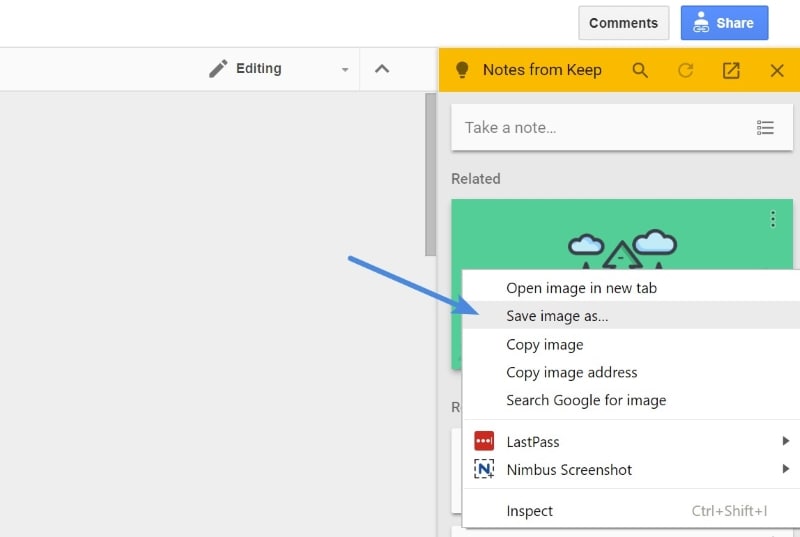
Способ 2. Загрузка через веб-страницу
Шаг 1: Вы можете воспользоваться простой функцией доступа к изображению в виде веб-страницы для загрузки. Откройте определенный файл и выберите вкладку "Файл", чтобы получить доступ к опции "Загрузить как", а затем "Веб-страница (.html, zipped)".
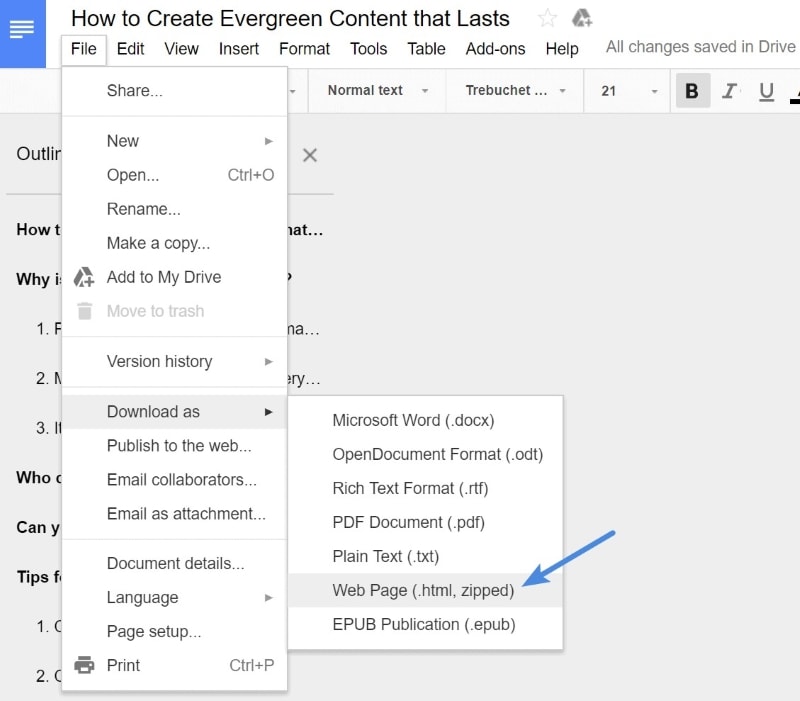
Шаг 2: На компьютере распакуйте файл и выберите папку "images". Изображения появятся в отдельной папке, которую можно легко использовать для различных целей.
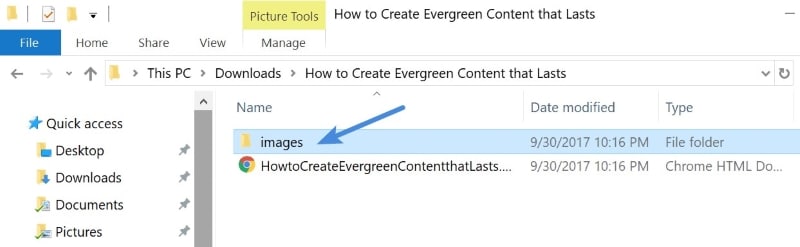
Универсальное решение для работы с PDF
Когда речь заходит об использовании платформ обработки текстов для создания различных документов, появляется еще один формат файлов, который называют подходящим стандартом для чтения различных документов. После создания документа люди предпочитают отправлять файлы в формате PDF. Однако, когда речь идет о доработке определенного документа до совершенства, не совсем удобно конвертировать файлы в разные форматы снова и снова. Для таких случаев в данной статье мы познакомим вас со специальным редактором PDF под названием Wondershare PDFelement - Редактор PDF-файлов который предлагает комплексный набор инструментов для редактирования и управления PDF-файлами.

![]() Работает на основе ИИ
Работает на основе ИИ
Благодаря впечатляющим инструментам редактирования, программа обеспечивает специальную систему конвертирования, которая позволяет пользователям сохранять оригинальность своих файлов после завершения конвертирования. А также предлагает множество функций аннотирования для редактирования документов. Также нельзя не отметить возможность подписывать различные документы с помощью электронных подписей. А надежная система защиты поможет вам уберечь ваши документы от краж или взлома конфиденциальной информации.
Как извлечь изображение из PDF
Если вам понятен метод извлечения изображений из Google Doc, то при работе с PDF-файлом может возникнуть идентичный сценарий. В этом случае вы можете использовать PDFelement для извлечения изображений аналогично процедуре скачивания изображений из Google Docs.

![]() Работает на основе ИИ
Работает на основе ИИ
Шаг 1. Импорт файла и начало редактирования
После установки платформы на компьютер необходимо импортировать PDF-файл и открыть его в программе. Для перехода в режим редактирования необходимо перейти на вкладку "Редактировать", расположенную в верхней части панели инструментов.
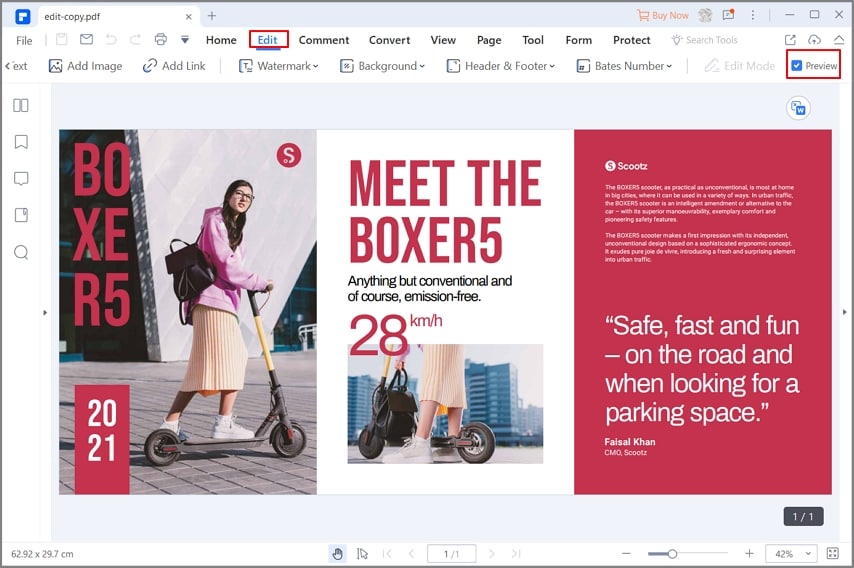
Шаг 2. Выберите изображение
Перейдя в режим редактирования, выберите изображение, содержащееся в PDF, и щелкните по нему правой кнопкой мыши. Наведите курсор на выпадающее меню и выберите опцию "Извлечь изображение".
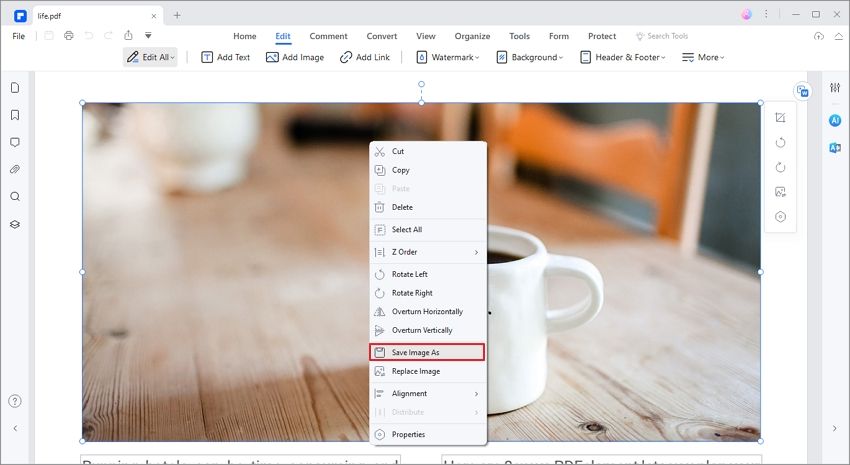
Шаг 3. Извлечение изображения
В новом диалоговом окне, открывшемся на передней панели, необходимо сохранить имя, местоположение файла и тип, в котором вы хотите сохранить изображение.

![]() Работает на основе ИИ
Работает на основе ИИ